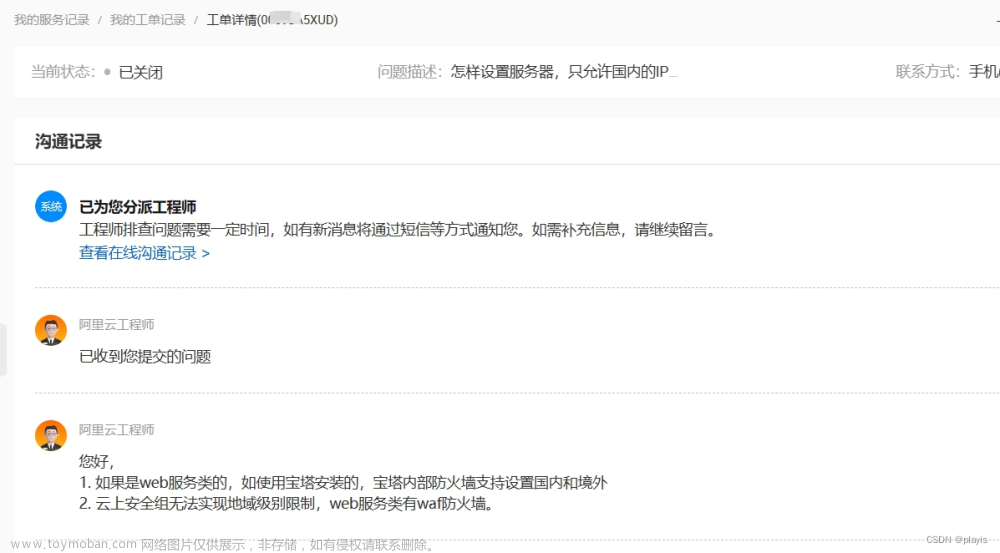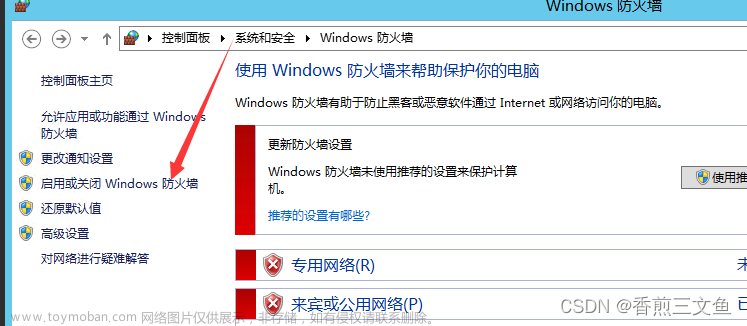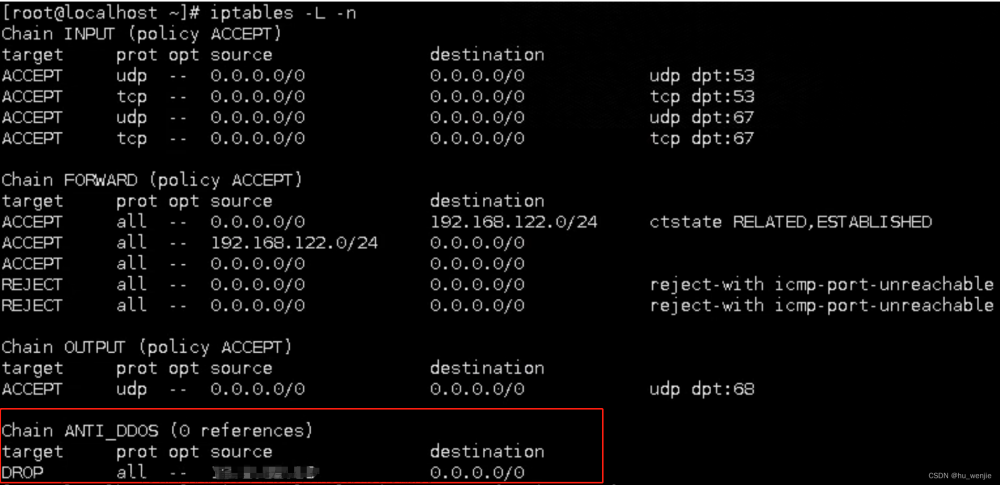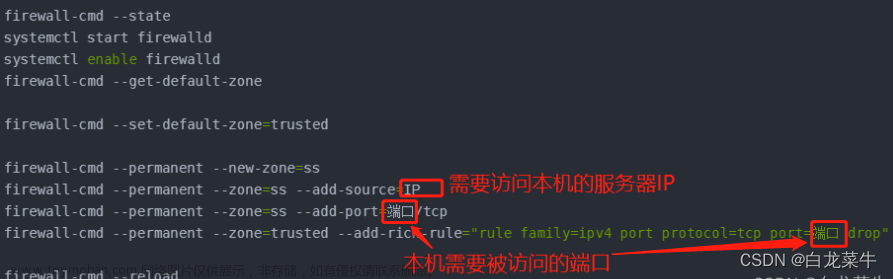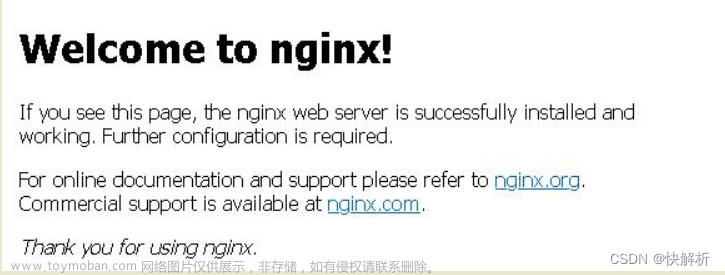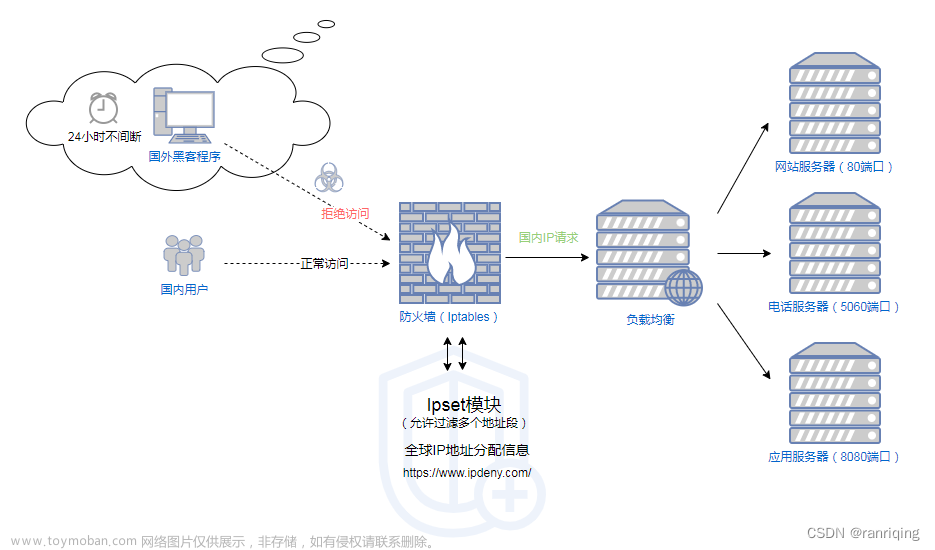1、找到“控制面板”->“Windows防火墙”->“高级设置”->“入站规则”
2、选中左侧的"入站规则",并点击右侧的"新建规则"

文章来源地址https://www.toymoban.com/news/detail-524289.html
3、选择"端口",点击"下一步"
4、输入要限定访问的端口,这里是要限定访问数据库1433端口的IP,点击"下一步"

文章来源:https://www.toymoban.com/news/detail-524289.html

5、选择"只允许连接(A)"->“下一步”->“下一步”->“填写名称和描述”->“完成(F)“即可。



6、双击刚才创建的"限定可访问1433的IP"入站规则,找到"作用域”,选择远程IP地址中的"下列IP地址”,点击"添加",输入可访问的IP地址即可,填写完后点击确定。

7、127.0.0.1是本机地址,应更改为你自己要限定的IP地址。一般要做这样的限定是因为web宿主机与数据库宿主机不在同一个服务器上,而我们又想要只有web宿主机中的网站才可以访问数据库,那么就可以通过上面进行限定。

8、在web宿主机中打开cmd,输入"telnet 你的ip地址 1433",回车可看到一个什么都没有的界面,但是下面打码的地方是你telnet的IP地址,这表明已经上面的配置成功(web服务器可以访问到数据库)
9、在自己本机打开cmd,输入"telnet 你的ip地址 1433",可看到如下图所示提示"连接失败",表示上面我们配置只允许web宿主机访问的操作是成功的。
注:配置端口的入站规则,如果想要其生效,则需要开启window防火墙,如果防火墙关闭了,则所有配置的规则都将失效。(读者可以先配置了规则后,关闭防火墙,试试是否可以telnet成功)
另:想要允许192.168开头的IP可以访问指定端口,即添加192.168.1.0/24 这段IP做白名单,操作如下:



到了这里,关于如何限定IP访问服务器端口(只允许指定IP访问数据库服务器的1433端口)的文章就介绍完了。如果您还想了解更多内容,请在右上角搜索TOY模板网以前的文章或继续浏览下面的相关文章,希望大家以后多多支持TOY模板网!